เว็บไคลเอ็นต์ Outlook ช่วยให้คุณสามารถยกเลิกการส่งอีเมลได้นานถึงสิบวินาทีหลังจากกดปุ่มส่ง ใน แอป Outlook บนเดสก์ท็อป คุณสามารถ "เรียกคืน" อีเมลที่ส่งและลบออกจากกล่องจดหมายของผู้รับได้ น่าเสียดายที่ แอป Outlook บนมือถือ (Android และ iPhone) ไม่มีฟีเจอร์ยกเลิกการส่ง
บทช่วยสอนนี้ครอบคลุมทุกสิ่งที่คุณจำเป็นต้องรู้เกี่ยวกับการยกเลิกการส่งและการเรียกคืนข้อความอีเมล Outlook บนคอมพิวเตอร์ของคุณ
วิธีการยกเลิกการส่งอีเมลใน Outlook Web Client
หากต้องการยกเลิกการส่งอีเมลในเว็บไคลเอ็นต์ ไมโครซอฟต์ เอาท์ลุค คุณต้องเปิดใช้งานคุณลักษณะ "เลิกทำการส่ง" ก่อน เปิด Outlook ในเว็บเบราว์เซอร์ของคุณ ลงชื่อเข้าใช้บัญชีอีเมลของคุณ และทำตามขั้นตอนด้านล่าง
เปิดใช้งาน Outlook Undo Send Feature ใน Windows
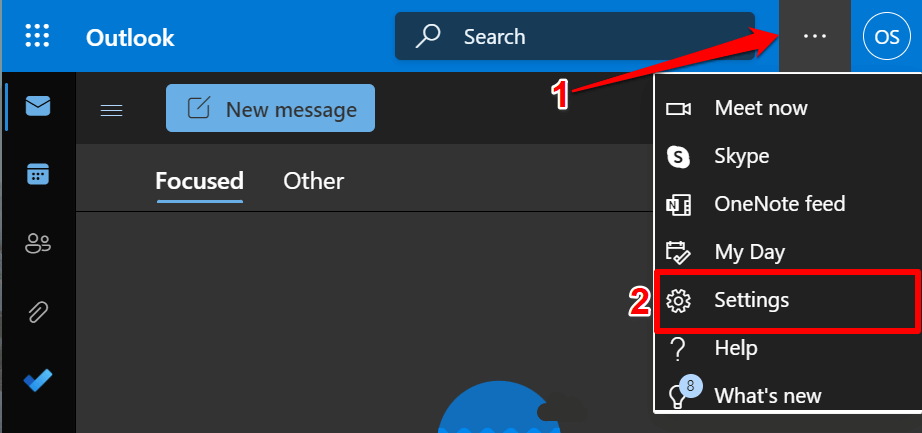
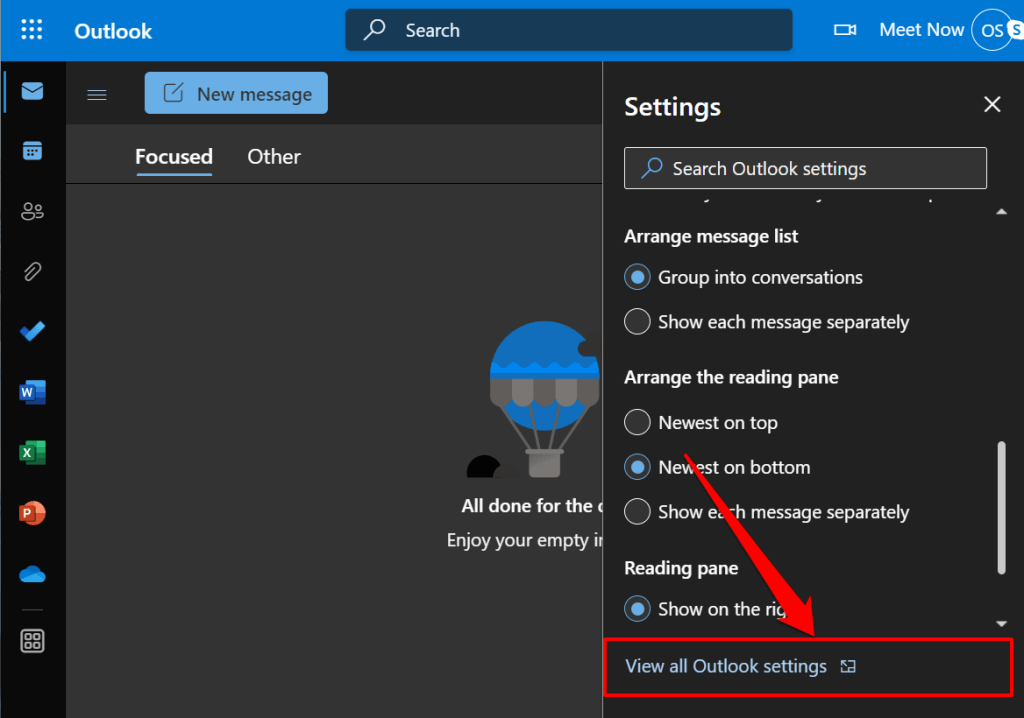
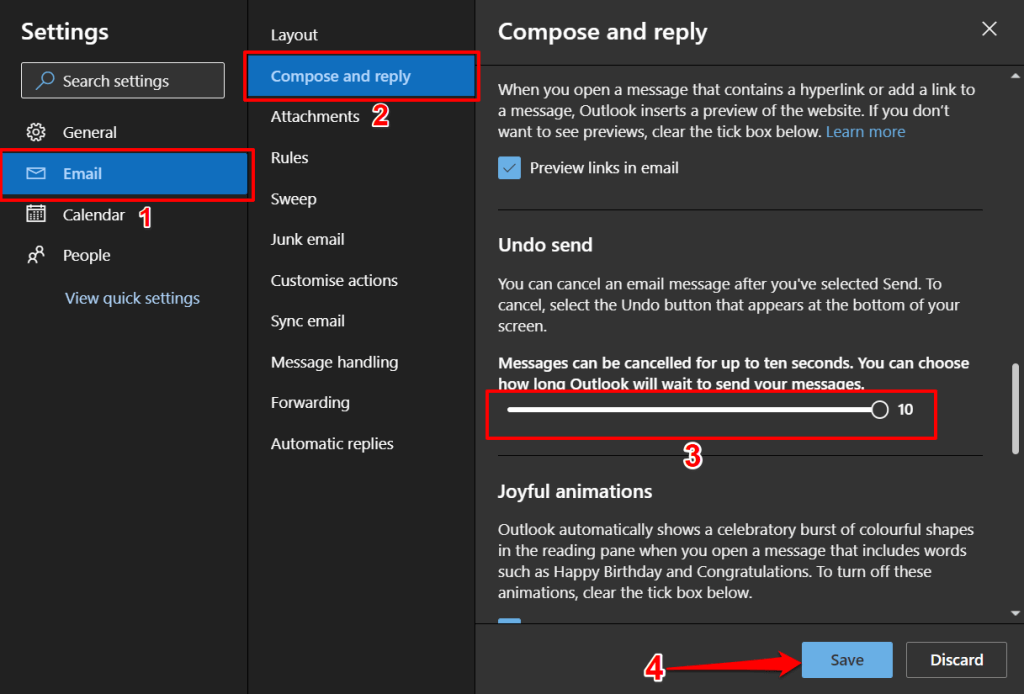
ปิดเมนูการตั้งค่าและส่งอีเมลทดสอบเพื่อยืนยันว่าคุณลักษณะยกเลิกการส่งใช้งานได้หรือไม่ เมื่อคุณกดปุ่มส่งหลังจากเขียนอีเมล การแจ้งเตือน "กำลังส่ง" จะปรากฏขึ้นที่มุมซ้ายล่าง เลือกเลิกทำเพื่อยกเลิกการส่งอีเมล
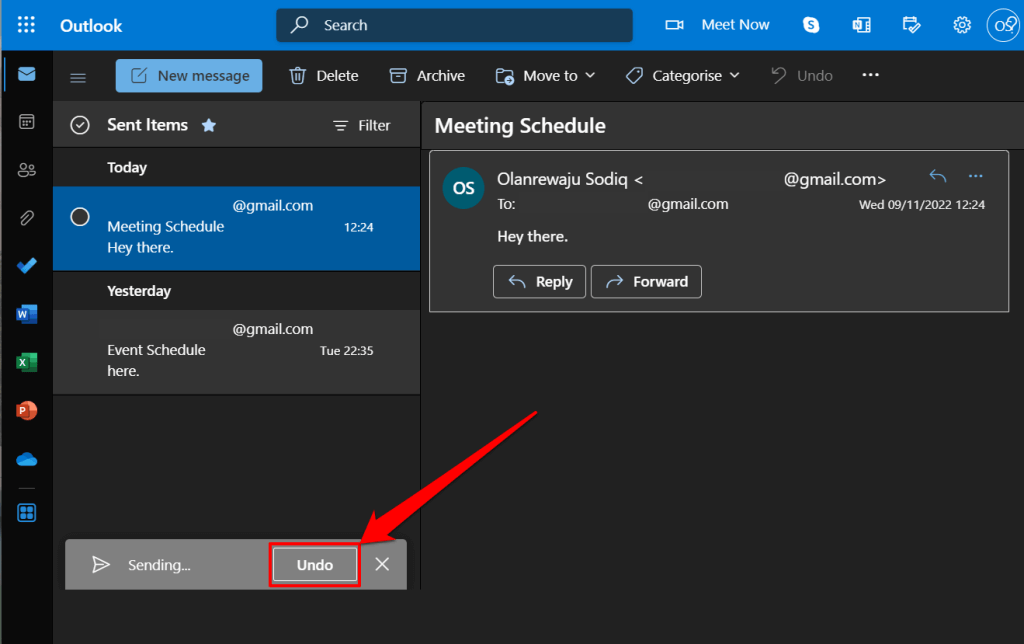
โปรดจำไว้ว่าคุณมีเวลาสิบวินาทีในการยกเลิกการส่งอีเมล ดังนั้น เลือกปุ่มเลิกทำอย่างรวดเร็วก่อนที่ป๊อปอัปจะหายไป
เปิดใช้งาน Outlook Undo Send Feature บน Mac
Outlook สำหรับ macOS อนุญาตให้ใช้เวลาสูงสุด 20 วินาทีในการยกเลิกการส่งอีเมล ต่อไปนี้คือวิธีกำหนดค่าคุณลักษณะ "ยกเลิกการส่ง" ของ Outlook บน MacBook ของคุณ
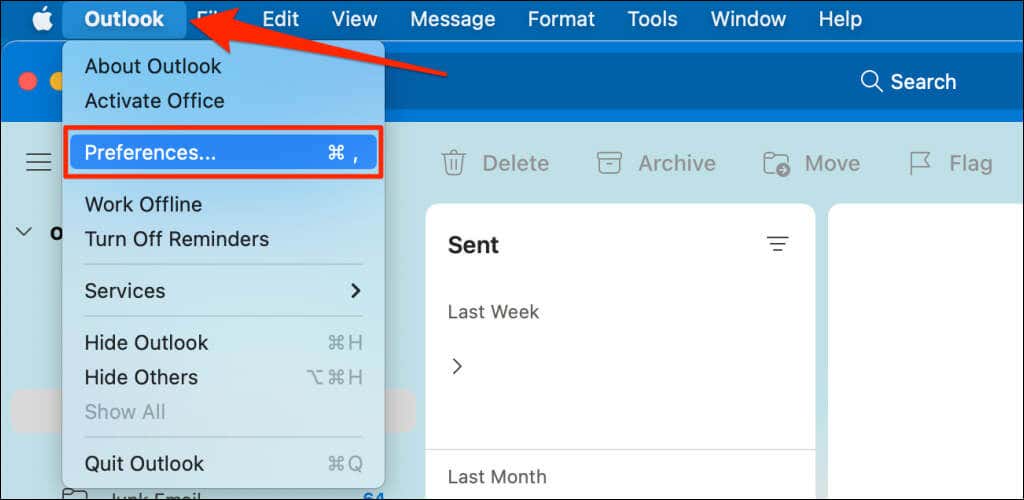
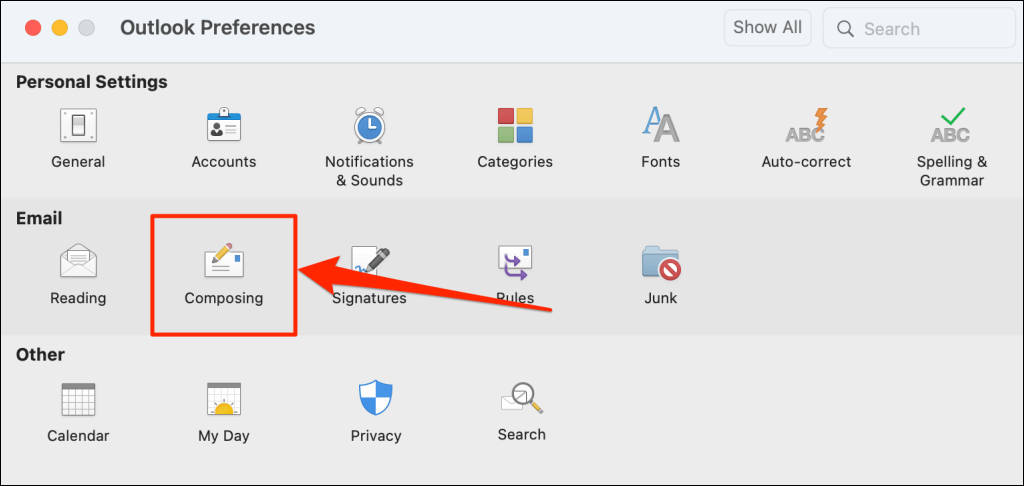
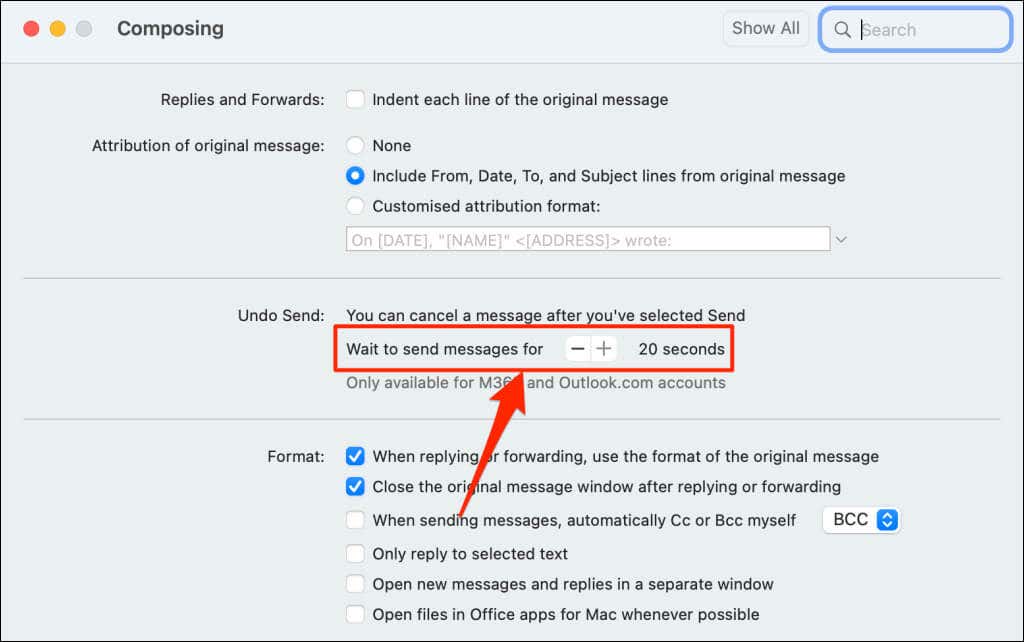
หากต้องการยกเลิกการส่งอีเมล ให้เลือกเลิกทำบนป๊อปอัป "กำลังส่ง..." ภายใน 20 วินาที
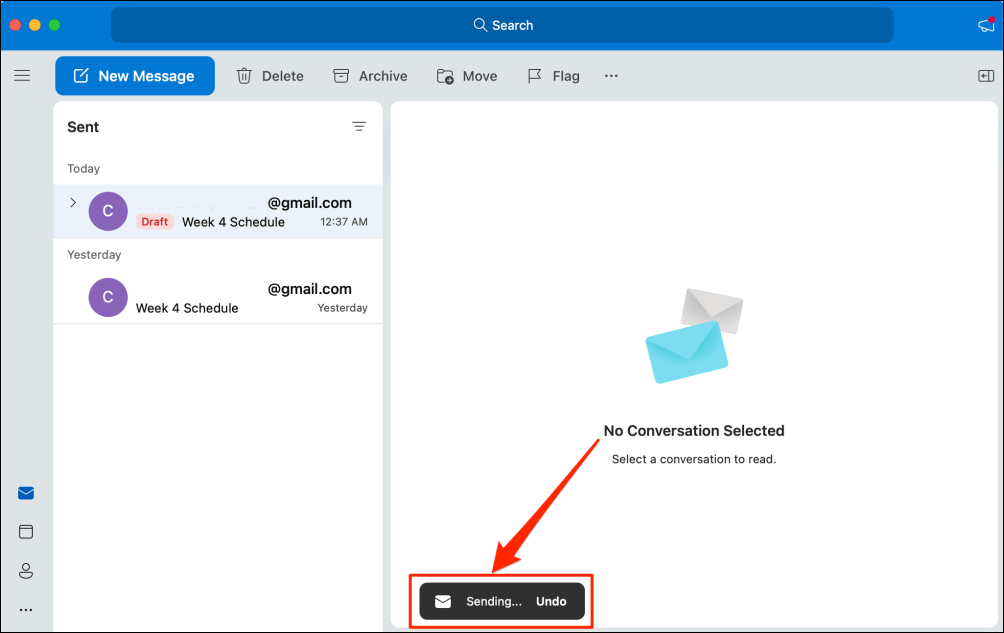
หากคุณพลาดโอกาสในการยกเลิกการส่งข้อความ ให้ใช้แอป Outlook บนเดสก์ท็อปเพื่อเรียกคืนอีเมลจากกล่องจดหมายของผู้รับ
วิธียกเลิกการส่งหรือเรียกคืนอีเมลในแอป Outlook Desktop
Outlook สำหรับ Windows มีคุณลักษณะการเรียกคืนที่ช่วยให้คุณสามารถเรียกดูและแก้ไขอีเมลได้นานถึง 120 นาทีหลังจากส่ง เมื่อคุณเรียกคืนอีเมล Microsoft จะยกเลิกการส่งอีเมลและลบออกจากกล่องจดหมายของผู้รับ

หากต้องการเรียกคืนอีเมลใน Outlook ได้สำเร็จ คุณต้อง:
นอกจากนี้ บัญชีอีเมลของผู้รับจะต้องไม่มีกฎใดๆ ที่จะส่งต่อ แก้ไข หรือ โอนอีเมลไปยังที่อยู่อื่น ขออภัย คุณไม่สามารถยกเลิกการส่งหรือเรียกคืนอีเมลที่ส่งไปยังที่อยู่ในไคลเอนต์อีเมลบุคคลที่สาม เช่น Gmail, Yahoo mail ฯลฯ
อีกอย่างหนึ่ง: คุณไม่สามารถยกเลิกการส่งอีเมลใน Outlook ได้ หากบัญชีอีเมลของคุณใช้โปรโตคอล พิธีสารที่ทำการไปรษณีย์ (POP) หรือ อินเทอร์เฟซการเขียนโปรแกรมแอปพลิเคชันข้อความ (MAPI)
ทำตามขั้นตอนด้านล่างเพื่อเรียกคืนข้อความที่ส่งถึงผิดคนในกล่องขาออกของ Outlook
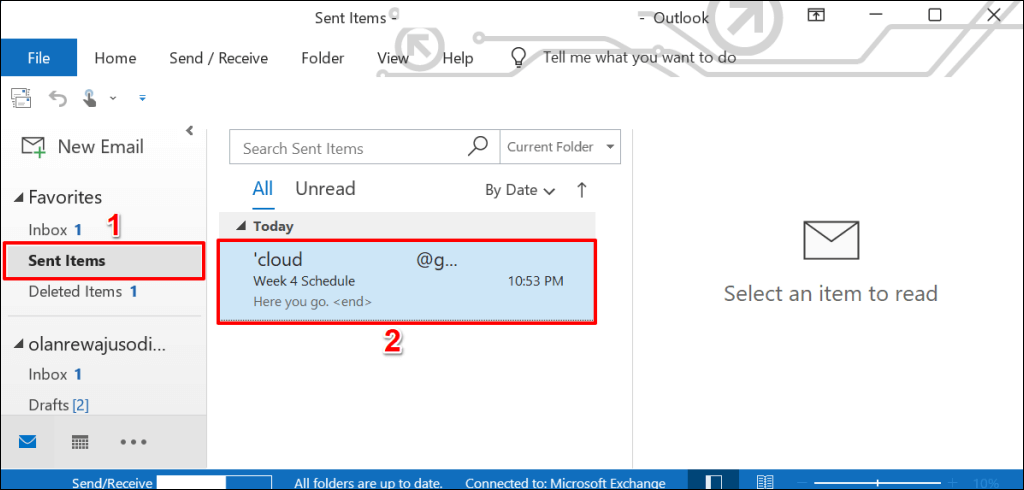
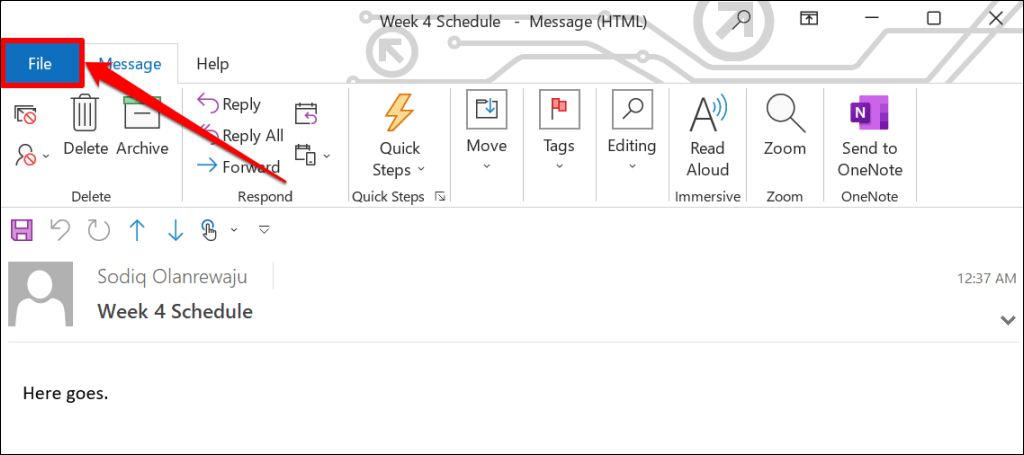
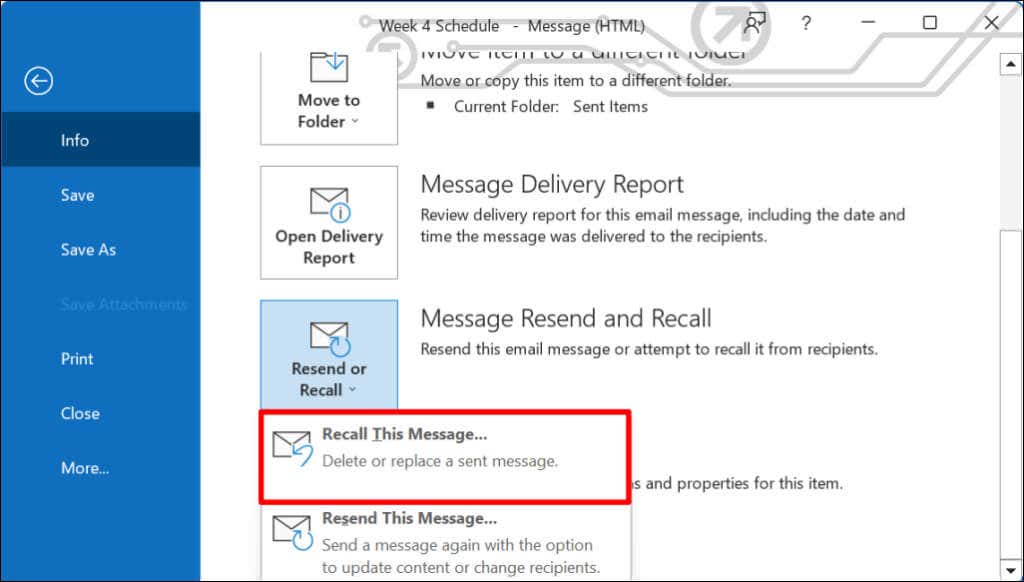
หรืออีกวิธีหนึ่ง ให้เปิดอีเมล เลือก การดำเนินการบนแถบริบบิ้น และเลือก เรียกคืนข้อความนี้
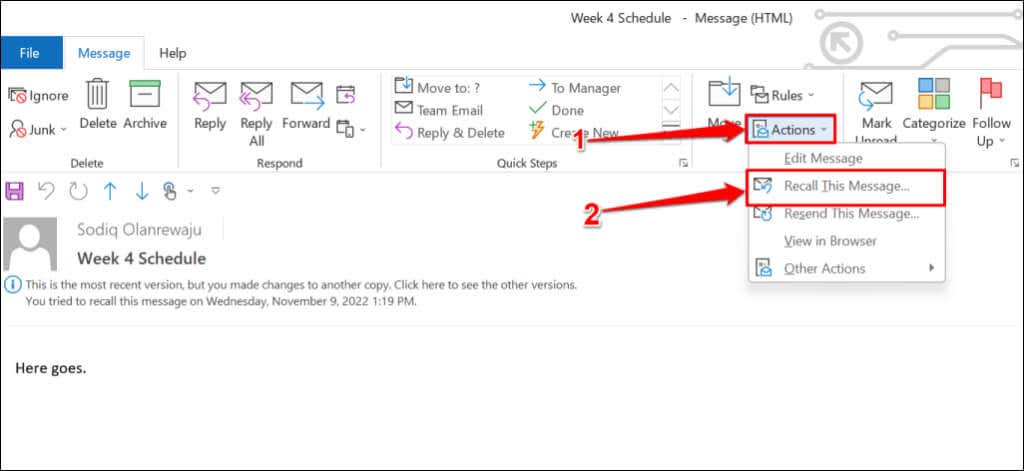
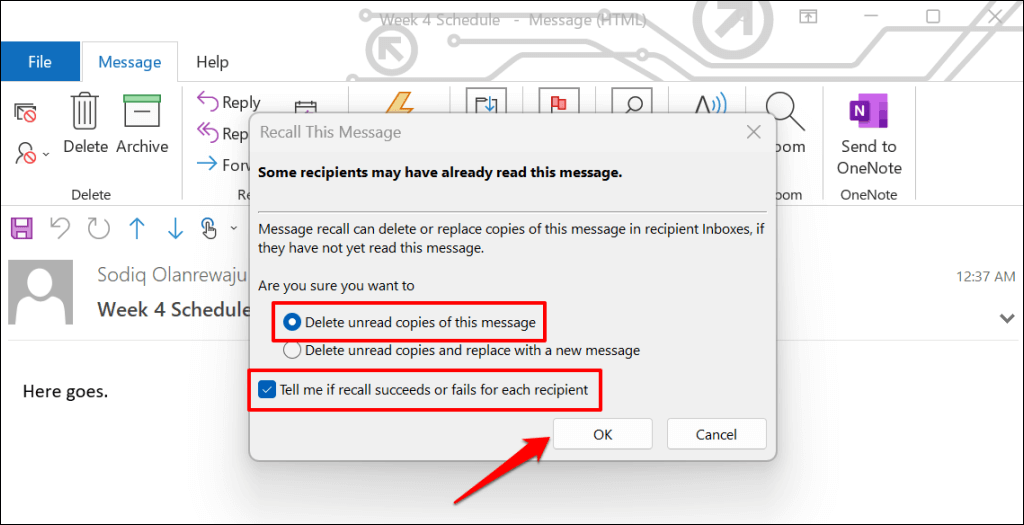
หากผู้รับใช้ Microsoft Exchange หรือ Microsoft 365 และคุณอยู่ในองค์กรเดียวกัน Microsoft จะลบอีเมลที่คุณเรียกคืนออกจากกล่องจดหมายของพวกเขา หากผู้รับใช้ผู้ให้บริการอีเมลบุคคลที่สาม หรือหากอีเมลของพวกเขาอยู่นอกองค์กรของคุณ พวกเขาจะได้รับเฉพาะข้อความที่คุณต้องการเรียกคืนอีเมลที่คุณส่งไปก่อนหน้านี้
ตัวเลือก “ลบสำเนาที่ยังไม่ได้อ่านและแทนที่ด้วยข้อความใหม่” ช่วยให้คุณสามารถแก้ไขและส่งอีเมลอีกครั้งได้ จากนั้น Microsoft จะแทนที่อีเมลต้นฉบับด้วยอีเมลที่แก้ไขในกล่องจดหมายของผู้รับ ตัวเลือกนี้เหมาะสำหรับการแก้ไขการพิมพ์ผิดและข้อมูลที่ไม่ถูกต้องในอีเมล
.